Page 429 of 468
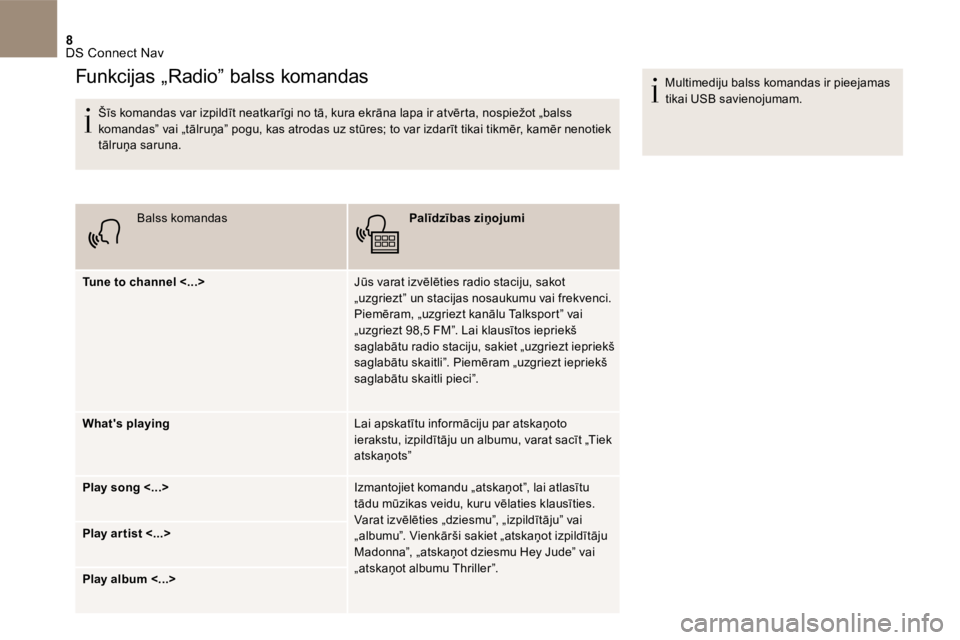
8 DS Connect Nav
Šīs komandas var izpildīt neatkarīgi no tā, kura ekrāna lapa ir atvērta, nospiežot „balss komandas” vai „tālruņa” pogu, kas atrodas uz stūres; to var izdarīt tikai tikmēr, kamēr nenotiek tālruņa saruna.
B a l s s k o m a n d a s Palīdzības ziņojumi
Tune to channel <...> Jūs varat izvēlēties radio staciju, sakot „uzgriezt” un stacijas nosaukumu vai frekvenci. Piemēram, „uzgriezt kanālu Talksport” vai „uzgriezt 98,5 FM”. Lai klausītos iepriekš saglabātu radio staciju, sakiet „uzgriezt iepriekš saglabātu skaitli”. Piemēram „uzgriezt iepriekš saglabātu skaitli pieci”.
What's playing Lai apskatītu informāciju par atskaņoto ierakstu, izpildītāju un albumu, varat sacīt „Tiek atskaņots”
Play song <...> Izmantojiet komandu „atskaņot”, lai atlasītu tādu mūzikas veidu, kuru vēlaties klausīties. Varat izvēlēties „dziesmu”, „izpildītāju” vai „albumu”. Vienkārši sakiet „atskaņot izpildītāju Madonna”, „atskaņot dziesmu Hey Jude” vai „atskaņot albumu Thriller”.
Play ar tist <...>
Play album <...>
Multimediju balss komandas ir pieejamas tikai USB savienojumam.
Funkcijas „Radio” balss komandas
Page 447 of 468
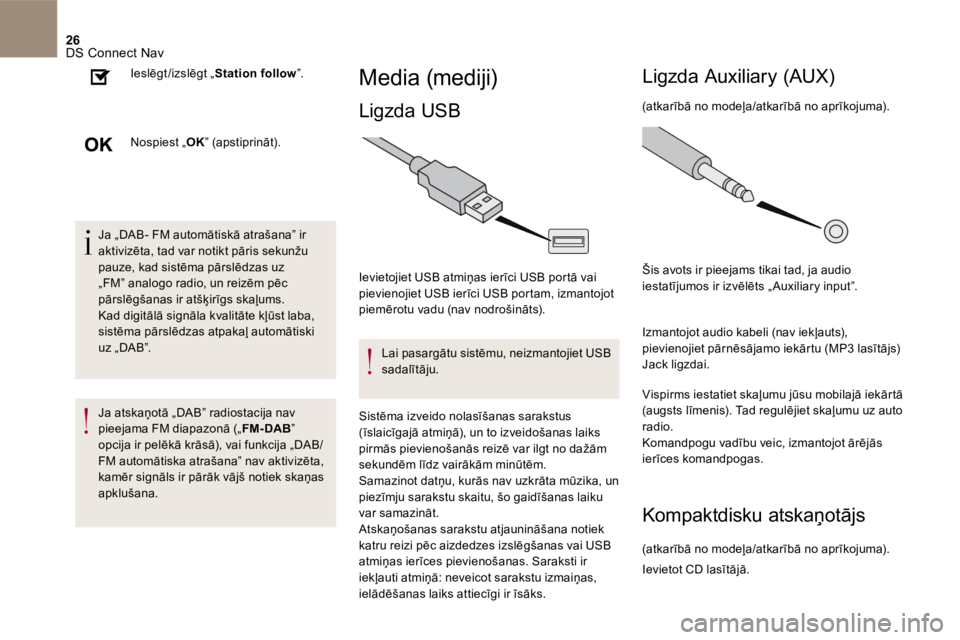
26 DS Connect Nav
Ja „ DAB - FM automātiskā atrašana” ir aktivizēta, tad var notikt pāris sekunžu pauze, kad sistēma pārslēdzas uz „ FM ” analogo radio, un reizēm pēc pārslēgšanas ir atšķirīgs skaļums. Kad digitālā signāla kvalitāte kļūst laba, sistēma pārslēdzas atpakaļ automātiski u z „ D A B ” .
Ja atskaņotā „ DAB ” radiostacija nav pieejama FM diapazonā („ F M - D A B ”
opcija ir pelēkā krāsā), vai funkcija „DAB/FM automātiska atrašana” nav aktivizēta, kamēr signāls ir pārāk vājš notiek skaņas apklušana.
Ieslēgt/izslēgt „ Station follow ” .
N o s p i e s t „ O K ” (apstiprināt).
Media (mediji)
Ligzda USB
Ievietojiet USB atmiņas ierīci USB portā vai pievienojiet USB ierīci USB portam, izmantojot piemērotu vadu (nav nodrošināts).
Lai pasargātu sistēmu, neizmantojiet USB s a d a l ī t ā j u .
Sistēma izveido nolasīšanas sarakstus (īslaicīgajā atmiņā), un to izveidošanas laiks pirmās pievienošanās reizē var ilgt no dažām sekundēm līdz vairākām minūtēm. Samazinot datņu, kurās nav uzkrāta mūzika, un piezīmju sarakstu skaitu, šo gaidīšanas laiku var samazināt. Atskaņošanas sarakstu atjaunināšana notiek katru reizi pēc aizdedzes izslēgšanas vai USB atmiņas ierīces pievienošanas. Saraksti ir iekļauti atmiņā: neveicot sarakstu izmaiņas,
ielādēšanas laiks attiecīgi ir īsāks.
L i g z d a A u x i l i a r y ( A U X )
(atkarībā no modeļa/atkarībā no aprīkojuma).
Šis avots ir pieejams tikai tad, ja audio iestatījumos ir izvēlēts „ Auxiliary input ”.
Izmantojot audio kabeli (nav iekļauts), pievienojiet pārnēsājamo iekārtu (MP3 lasītājs) Jack ligzdai.
Vispirms iestatiet skaļumu jūsu mobilajā iekārtā (augsts līmenis). Tad regulējiet skaļumu uz auto radio. Komandpogu vadību veic, izmantojot ārējās ierīces komandpogas.
Kompaktdisku atskaņotājs
(atkarībā no modeļa/atkarībā no aprīkojuma).
Ievietot CD lasītājā.
Page 448 of 468
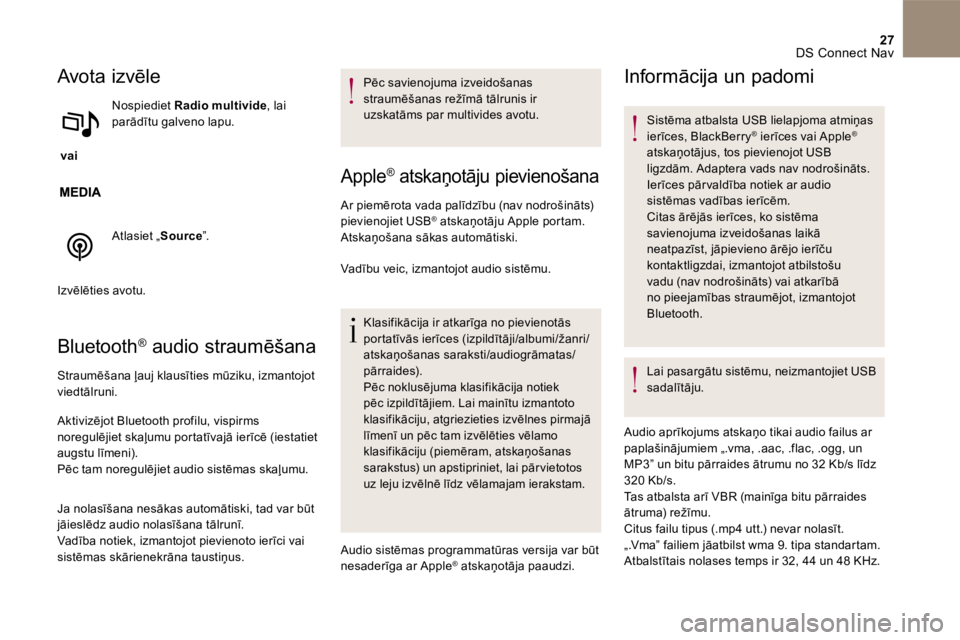
27 DS Connect Nav
Avota izvēle
v a i
Nospiediet Radio multivide , lai parādītu galveno lapu.
A t l a s i e t „ Source ” .
Izvēlēties avotu.
Bluetooth ® audio straumēšana® audio straumēšana®
Straumēšana ļauj klausīties mūziku, izmantojot viedtālruni.
Aktivizējot Bluetooth profilu, vispirms noregulējiet skaļumu portatīvajā ierīcē (iestatiet augstu līmeni). Pēc tam noregulējiet audio sistēmas skaļumu.
Ja nolasīšana nesākas automātiski, tad var būt jāieslēdz audio nolasīšana tālrunī.
Vadība notiek, izmantojot pievienoto ierīci vai sistēmas skārienekrāna taustiņus.
P ē c s a v i e n o j u m a i z v e i d o š a n a s straumēšanas režīmā tālrunis ir uzskatāms par multivides avotu.
Apple ® atskaņotāju pievienošana® atskaņotāju pievienošana®
Ar piemērota vada palīdzību (nav nodrošināts) pievienojiet USB ® atskaņotāju Apple portam. ® atskaņotāju Apple portam. ®
Atskaņošana sākas automātiski.
Vadību veic, izmantojot audio sistēmu.
Klasifikācija ir atkarīga no pievienotās portatīvās ierīces (izpildītāji/albumi/žanri/atskaņošanas saraksti/audiogrāmatas/pārraides). Pēc noklusējuma klasifikācija notiek pēc izpildītājiem. Lai mainītu izmantoto klasifikāciju, atgriezieties izvēlnes pirmajā līmenī un pēc tam izvēlēties vēlamo klasifikāciju (piemēram, atskaņošanas sarakstus) un apstipriniet, lai pār vietotos uz leju izvēlnē līdz vēlamajam ierakstam.
Audio sistēmas programmatūras versija var būt nesaderīga ar Apple ® atskaņotāja paaudzi. ® atskaņotāja paaudzi. ®
Informācija un padomi
Sistēma atbalsta USB lielapjoma atmiņas ierīces, BlackBerry ® ierīces vai Apple ® ierīces vai Apple ®®
atskaņotājus, tos pievienojot USB ligzdām. Adaptera vads nav nodrošināts. Ierīces pār valdība notiek ar audio sistēmas vadības ierīcēm. Citas ārējās ierīces, ko sistēma
savienojuma izveidošanas laikā neatpazīst, jāpievieno ārējo ierīču kontaktligzdai, izmantojot atbilstošu vadu (nav nodrošināts) vai atkarībā no pieejamības straumējot, izmantojot B l u e t o o t h .
Lai pasargātu sistēmu, neizmantojiet USB s a d a l ī t ā j u .
Audio aprīkojums atskaņo tikai audio failus ar paplašinājumiem „.vma, .aac, .flac, .ogg, un MP3” un bitu pārraides ātrumu no 32 Kb/s līdz 320 Kb/s. Tas atbalsta arī VBR (mainīga bitu pārraides ātruma) režīmu. Citus failu tipus (.mp4 utt.) nevar nolasīt. „.Vma” failiem jāatbilst wma 9. tipa standartam. Atbalstītais nolases temps ir 32, 44 un 48 KHz.
Page 456 of 468
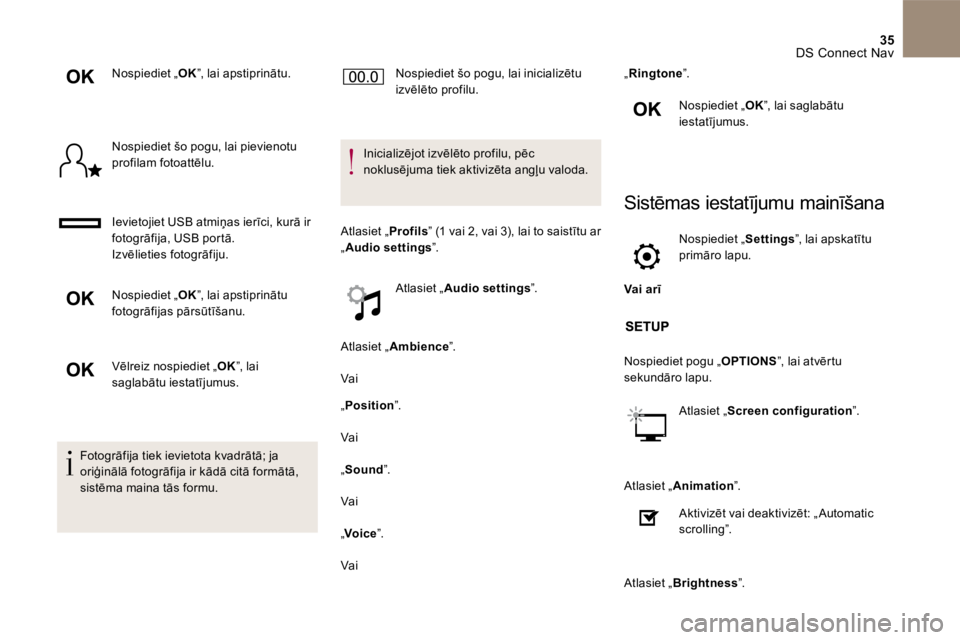
35 DS Connect Nav
Nospiediet „ O K ”, lai apstiprinātu.
Nospiediet šo pogu, lai pievienotu profilam fotoattēlu.
Ievietojiet USB atmiņas ierīci, kurā ir
fotogrāfija, USB portā. Izvēlieties fotogrāfiju.
Nospiediet „ O K ”, lai apstiprinātu fotogrāfijas pārsūtīšanu.
Vēlreiz nospiediet „ O K ”, lai saglabātu iestatījumus.
Fotogrāfija tiek ievietota kvadrātā; ja oriģinālā fotogrāfija ir kādā citā formātā, sistēma maina tās formu.
Nospiediet šo pogu, lai inicializētu izvēlēto profilu.
Inicializējot izvēlēto profilu, pēc noklusējuma tiek aktivizēta angļu valoda.
Atlasiet „ Profils ” (1 vai 2, vai 3), lai to saistītu ar „ Audio settings ” .
A t l a s i e t „ Audio settings ” .
Atlasiet „ A m b i e n c e ” .
V a i
„ Position ” . Position ” . Position
V a i
„ S o u n d ” .
V a i
„ Voice ” .
V a i
„ Ringtone ” .
Nospiediet „ O K ”, lai saglabātu iestatījumus.
Sistēmas iestatījumu mainīšana
V a i a r ī
Nospiediet „ S e t t i n g s ”, lai apskatītu primāro lapu.
Nospiediet pogu „ OPTIONS ”, lai atvērtu sekundāro lapu.
A t l a s i e t „ Screen configuration ” .
Atlasiet „ Animation ” .
Aktivizēt vai deaktivizēt: „ Automatic s c r o l l i n g ” .
Atlasiet „ Brightness ” .